Содержание
Привет! Сегодня я покажу вам где находятся настройки в новом ВК. Мало кто знает, что у ВКонтакте есть настройки. Ещё меньше людей знают, где они находятся. Не путайте страницу редактирования ВК с настройками, это разные функции. Вы можете настроить свою страницу в ВК. Всё очень просто и быстро! Смотрите далее!
Где находятся настройки в новом ВК на компьютере
Зайдите на свою страницу ВКонтакте.
Вверху справа, нажмите по изображению своего профиля. В открывшемся окне, нажмите на вкладку Настройки.
Далее, у вас откроется страница, здесь вы можете настроить:
- Общие настройки;
- Безопасность;
- Приватность;
- Оповещения;
- Чёрный список;
- Настройки приложений;
- Мобильные сервисы;
- Платежи и переводы.
Где настройки в мобильной версии ВК
Откройте на своём телефоне мобильную версию сайта вконтакте. Зайдите на свою страницу.
На главной странице, вверху слева, нажмите на кнопку Меню.
В открывшемся окне, в меню внизу, нажмите на вкладку Настройки.
Всё готово! У вас откроются настройки мобильной версии ВК.
Где настройки в приложении ВК на телефоне
Откройте на своём смартфоне приложение ВКонтакте. Войдите в свой профиль.
На главной странице, внизу справа, нажмите на кнопку Меню.
Далее, вверху справа, нажмите на значок Настройки.
Далее, у вас откроются настройки приложения.
Всё готово! Теперь вы знаете где находятся настройки ВКонтакте и можете настроить свою страницу ВК.
Скачать музыку с ВК на телефон бесплатно приложение андроид
Остались вопросы? Напиши комментарий! Удачи!
При регистрации аккаунта, мы первым делом беремся за настройки ВК, чтобы красиво оформить свою страничку и внести всю необходимую информацию. Даже если вы уже давно зарегистрированы в этой социальной сети, вы всегда можете изменить начальные настройки, если вам того захочется.
Как найти настройки
С течением времени интерфейс ВКонтакте менялся и пункт меню «Мои настройки» периодически «переезжал». Давайте выясним, как найти их в современной версии сайта.
На компьютере
Чтобы найти настройки полной версии ВК , выполните следующую последовательность действий:
- Выполните вход на свою страничку ВКонтакте.
- В верхнем углу справа находится миниатюра вашей аватарки и имя — нажмите на него.
- Появится меню, в котором нужно выбрать пункт «Настройки» (этот пункт предназначен для настройки внутренней работы аккаунта).
- Чуть выше над этим пунктом, находится строка «Редактировать» (она пригодится для настройки информации, которая будет отображаться у вас в профиле).
Теперь перед вами появятся все возможные регулировки страницы.
На телефоне
Найти эти же настройки на телефоне тоже очень просто:
- Откройте мобильную версию ВК.
- Выполните вход в аккаунт.
- В правом верхнем углу находится значок в виде шестеренки — нажмите на него (этот значок эквивалентен пункту «Настройки» в полной версии).
- Если же вы откроете главную страничку вашего аккаунта, то под фото увидите кнопку «Редактировать».
- Нажмите на нее, чтобы настроить отображаемую информацию.
Теперь вы знаете где находится «Мои настройки» в контакте в мобильной версии.
Что можно настроить
Мы с вами выяснили как найти «Мои настройки» в ВК, а теперь давайте подробнее разберемся непосредственно в самих пунктах меню. Начнем по порядку.
Пункт «Редактировать»
Как правило, именно с заполнения этой информации начинается создание страницы. Этот раздел включает следующие настройки страницы ВК.
Основное
В этом разделе вы можете установить:
- Имя, фамилию (нынешнюю и девичью) — здесь все просто и понятно.
- Пол — мужской или женский.
- Семейное положение — здесь система дает на выбор множество вариантов, начиная с официального брака и заканчивая полной неопределенностью.
- Дата рождения — здесь вы можете не только вписать свой день рождения, но и настроить в каком виде эта информация будет отображаться на главной странице, и будет ли вообще.
- Родной город — здесь тоже все понятно.
- Языки — можете выбрать любое количество языков, которыми владеете.
- Родственники — можете найти в ВК и добавить своих бабушек, братьев, детей и так далее.
Обратите внимание, что ни в одном разделе Вы не узнаете дату регистрации в соцсети. Именно эту информацию разработчики решили скрыть.
Контакты
Здесь вы можете указать информацию, которая поможет поддерживать с вами связь вне ВК.
- Страна и город проживания — довольно общая информация.
- Номер телефона.
- Skype и личный сайт при наличии.
Здесь же вы можете связать аккаунт и подключить импорт данных в Интсаграм или Твитер.
Интересы
В этом разделе ВК, при желании, вы можете описать свои интересы, предпочтения, любимые книги, фильмы и музыку.
Образование
Это пункт, заполнив который, вы сможете найти своих однокашников и сокурсников, а также друзей по школе и ВУЗу. Вы можете добавить любое количество образовательных учреждений, указав год окончания учебы.
Карьера
Пункт похож на предыдущий, только здесь вы указывает организации, в которых работали, с указанием должности, города и временного отрезка.
Военная служба
Заполнив этот пункт ВК, вы можете найти однополчан. Указать нужно будет страну и название войсковой части.
Жизненная позиция
Эта настройка позволит вашим друзьям и подписчикам составить более полное впечатление о вашей личности, ведь здесь вы указываете:
- Свои политические предпочтения.
- Мировоззрение.
- Отношение к алкоголю и курению.
- А также указываете, что считаете главным в людях при общении.
Главное, при заполнении всех этих пунктов, не забыть сохранять все изменения. Иначе придется вводить все заново.
Пункт «Настройки»
Здесь вы сможете отрегулировать страницу, чтобы она была удобна для использования. Давайте разберем как настроить страницу в контакте с помощью пунктов этого меню.
Общее
Здесь есть два основных блока:
- Меню сайта — где вы решаете какие пункты будут отображаться в основном меню страницы.
- Профиль — это позиции, которыми можно регулировать отображение комментирования, записей и так далее.
- Контент — то, как будет реагировать лента новостей на ваши просмотры и способ отображения комментариев.
- Так же пароль, ваша электронная почта, номер телефона и идетификатор страницы.
- В этом разделе находится и ссылка на удаление страницы.
Безопасность
Это раздел, в котором вы можете активировать получение смс для входа в аккаунт, а также здесь будет отображаться информация о вашей последней активности на странице.
Приватность
Пожалуй самый обширный и полезный пункт регулировок. Здесь вы можете полностью настроить отображение вашей страницы для других пользователей, а также решить, какую ваша личная информация будет доступна для просмотра другими людьми. Здесь есть следующие настройки, каждая из которых разделена на пункты:
- Моя страница.
- Записи на странице.
- Связь со мной.
- Истории.
- Прочее.
Уведомления
Здесь вы решаете какие уведомления будут приходить вам. Вы можете отключить их совсем или просто сделать беззвучными.
Черный список
Это список пользователей, которым вы по той или иной причине ограничили доступ к своей странице. Вы можете добавлять и удалять их отсюда.
Настройки приложений
Это приложения связанные с вашим аккаунтом в контакте и их настройки.
Установка аватарки
Установить главную фотографию профиля ВК не сложно, но стоит подойти к этому ответственно. Ведь каждый, заходящий к вам на страничку в ВК, первым делом смотрит на аватарку. Устанавливается она следующим образом:
- Откройте свой профиль.
- Наведите курсор на место, где должна быть аватарка.
- Внизу появится список возможных действий.
- Выберите «Обновить фотографию».
- Загрузите файл.
- Далее вам нужно будет выбрать вид миниатюры, управляя выделенной областью на фото.
- Нажмите «Готово».
Вы можете сделать аватаркой, любую загруженную ранее фотографию. Для этого нужно открыть ее, нажать на надпись «Еще» и выбрать пункт «Сделать фотографией профиля».
Зачем это нужно
Теперь вы знаете где найти настройки в ВК и как сделать свою страничку уникальной во всех смыслах. Есть ли смысл заполнять все поля и настраивать свой аккаунт по всем пунктам? Это зависит от того, для чего вы регистрировались в ВК:
- Если страничка нужна вам для поиска друзей по интересам и по совместному времяпровождению, то лучше сразу указать наиболее полную и открытую информацию о себе.
- Если же вы хотите просто проводить время в сети, особо ни с кем не общаясь, то можете и ограничится минимальной информацией, или вовсе сделать свой профиль закрытым.
Главное, теперь вы знаете как зайти в настройки в ВК и внести все необходимые изменения.
Похожие статьи:
- Добавить в архив старые записи
- Как изменить дату рождения
- Как убрать дату рождения
- Подарки на 23 февраля в ВК
- Воспоминания
By Blogsdna
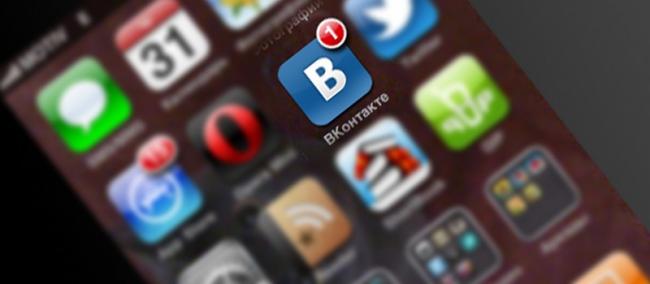
Заходим в свой аккаунт в раздел «Настройки» — «Настройки приложений»:
Здесь мы увидим все приложения, которым мы разрешали доступ к нашему аккаунту, и которые к нему подключены.
Теперь вы можете их просмотреть и удалить, то что не нужно. Не удаляйте те, которые нужны для входа на определённые сайты, ресурсы и сервисы, которыми вы на данный момент пользуетесь.
Раз в статье упомянул сервисы по раскрутке групп и аккаунтов, то дам ссылку на один из таких сервисов — Bosslike. С помощью данного сервиса вы сможете бесплатно продвигать/раскручивать не только ваши страницы и аккаунты во ВКонтакте, но и в Одноклассниках, Youtube, Инстаграме и прочиех сервисах.
29.04.2017: Статья переписана под новый интерфейс. В новом интерфейсе ВК намного быстрее добраться до настроек подключённых приложений, поэтому статья стала краткой заметкой.
Используемые источники:
- https://info-effect.ru/gde-naxodyatsya-nastrojki-v-novom-vk.html
- https://faqkontakt.ru/nastrojki-vk-gde-nahodyatsya/
- https://victorz.ru/2016042147
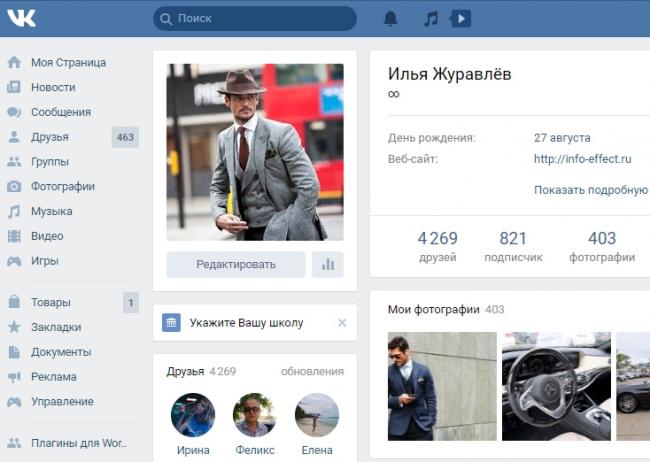
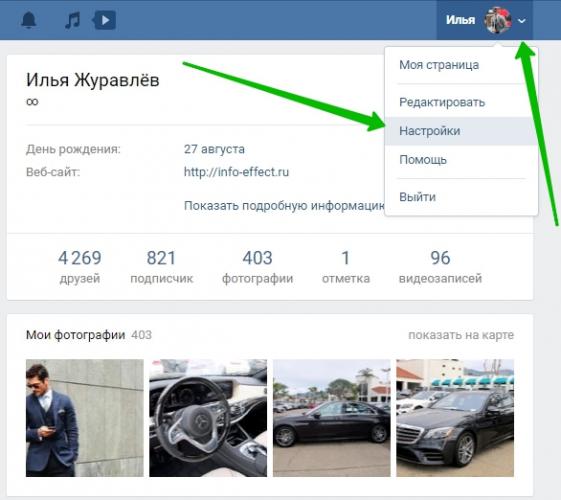
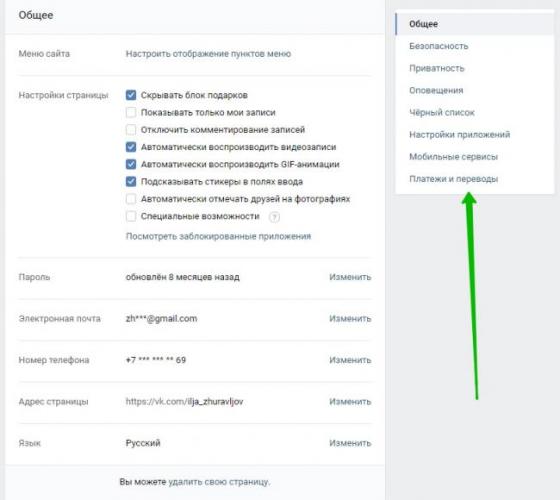
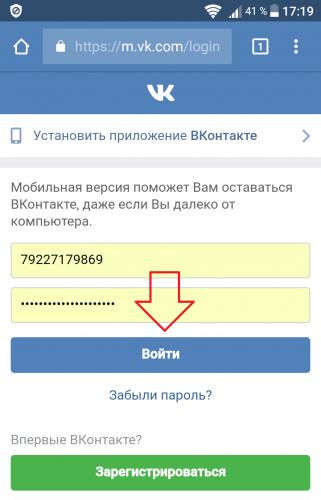
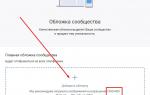 Как сделать обложку в ВК в группе: всё от создания до установки
Как сделать обложку в ВК в группе: всё от создания до установки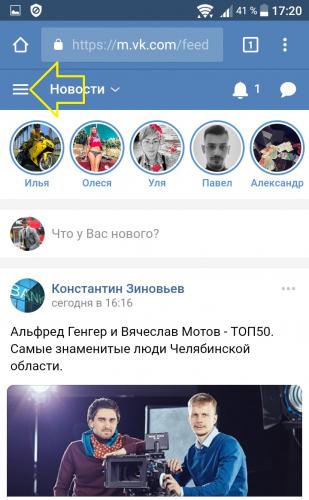
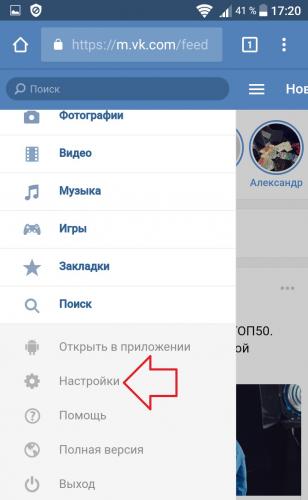
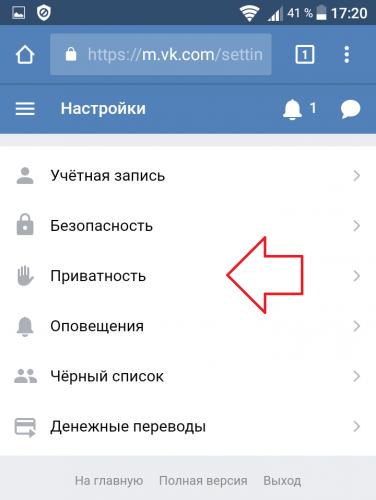
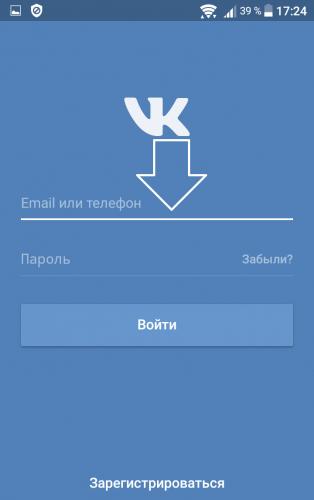
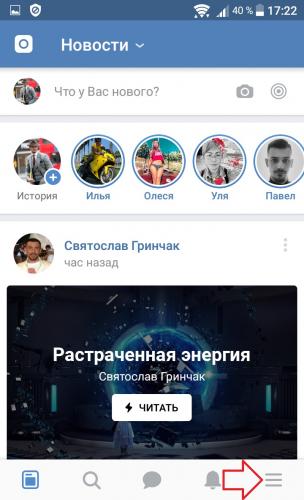
 Настройка таргетированной рекламы во «ВКонтакте»: пошаговая инструкция
Настройка таргетированной рекламы во «ВКонтакте»: пошаговая инструкция
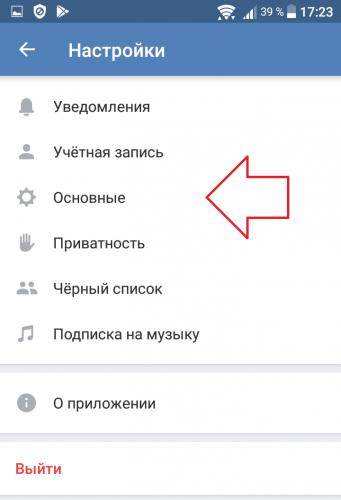
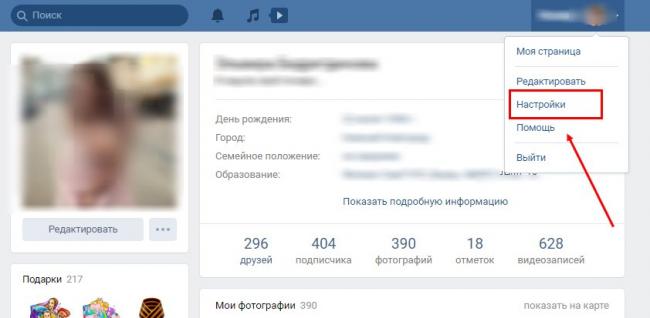
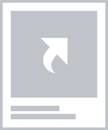 Реклама ВКонтакте: как грамотно настроить и запустить, сколько стоит
Реклама ВКонтакте: как грамотно настроить и запустить, сколько стоит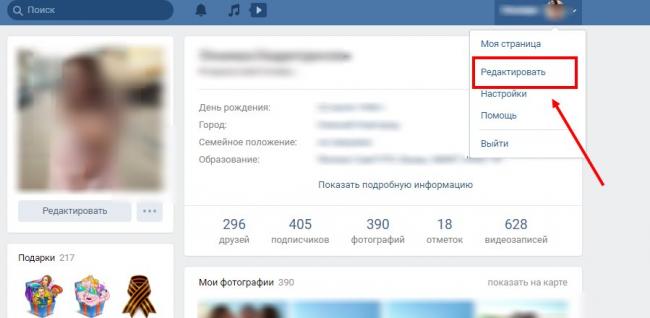
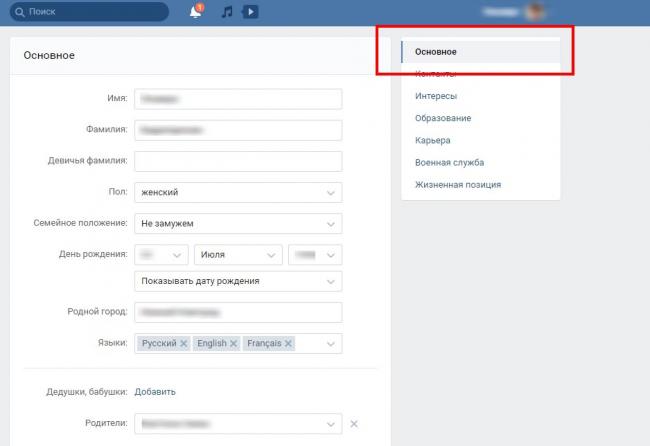
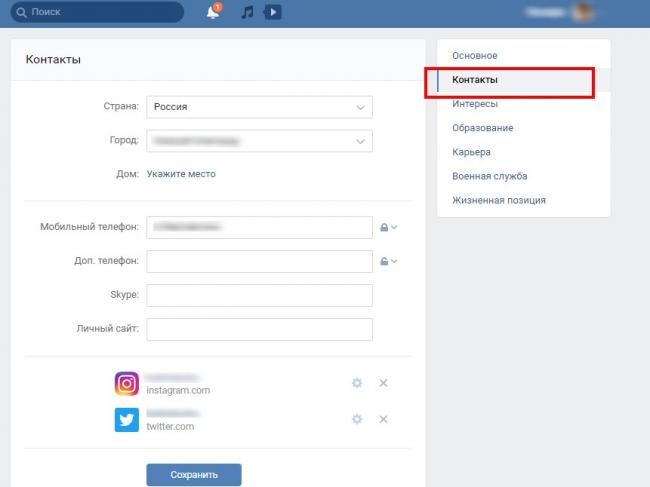
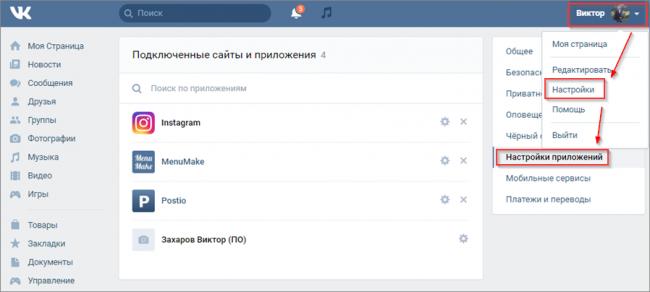

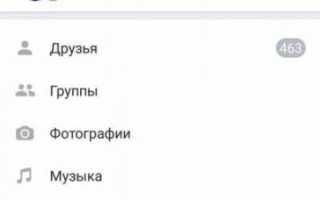

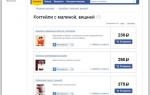 Как создать интернет-магазин ВКонтакте: важные советы для новичков
Как создать интернет-магазин ВКонтакте: важные советы для новичков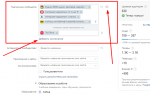 Как запустить ретаргетинг во «ВКонтакте» — пошаговое руководство
Как запустить ретаргетинг во «ВКонтакте» — пошаговое руководство Инструкция по настройке ретаргетинга Вконтакте
Инструкция по настройке ретаргетинга Вконтакте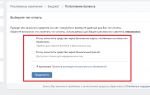 Как работать с рекламным кабинетом «ВКонтакте»: от создания до настройки
Как работать с рекламным кабинетом «ВКонтакте»: от создания до настройки